Hai dimenticato il codice di sblocco del tuo iPhone o del tuo iPad, oppure è bloccato perché hai inserito più volte il codice di accesso sbagliato?
Sicuramente avrai avuto difficoltà a capire come sbloccare un iPhone senza codice di accesso. Comunque sono cose che capitano e che possono essere frustranti se non si riesce a trovare una soluzione. Tuttavia ci sono diverse opzioni disponibili per la risoluzione del problema. Le vedremo tutte nel dettaglio insieme. Pronto?
È possibile sbloccare un iPhone senza conoscere la password?
Come sbloccare un iPhone senza conoscere la password
Come sbloccare un iPhone con ICloud
Accedere a un iPhone senza conoscere la password utilizzando Siri
Conclusioni
È possibile sbloccare un iPhone senza conoscere la password?
Certo che si può! Esistono diverse soluzioni per risolvere il problema. Passeremo in rassegna le soluzioni più semplici e il metodo migliore per sbloccare l'iPhone senza password.
Come sbloccare un iPhone senza conoscere la password

Utilizzare PassFab iPhone Unlocker
Prima di vedere nel dettaglio i passaggi da seguire per sbloccare un iPhone grazie a questo software, approfondiamo brevemente cos’è PASSFAB IPhone Unlocker e in quali casi può tornarci utile.
PassFab IPhone Unlocker è un software utilizzabile su sistemi Windows e Mac, progettato proprio per aiutarti a risolvere problemi legati all’accesso al tuo dispositivo IOS. Essendo stato creato proprio per questo problema, sarà molto più preciso e accurato di un software che invece è stato creato per diverse operazioni.
Ecco una breve lista d’esempio dei casi in cui PASSFAB IPHONE UNLOCKER ti sarà utile:
- Hai dimenticato il passcode dopo una modifica
- Lo schermo rotto non ti permette di inserire la password
- Password sconosciuta impostata per sbaglio
- Hai superato i tentativi di inserimento password
- L’ID Apple è stato bloccato o disabilitato
- Vuoi rimuovere ICloud senza conoscere la password
Fatta una breve spiegazione di PASSFAB, entriamo nel vivo della questione e vediamo i passaggi che dovrai seguire per sbloccare il tuo iPhone a prescindere dalla causa scatenante.
OPZIONE 1 Sbloccare il Passcode del Blocco Schermo
Se hai perso o non ricordi il passcode del tuo dispositivo IOS, questa è la guida giusta per te! In 4 passaggi ti spiegherò come sbloccare il passcode del tuo iPhone o iPad.
Passo 1 Avvia PassFab iPhone Unlocker
L’interfaccia principale presenta tre opzioni. Scegli “Sblocca codice passcode” è vai al passo successivo.
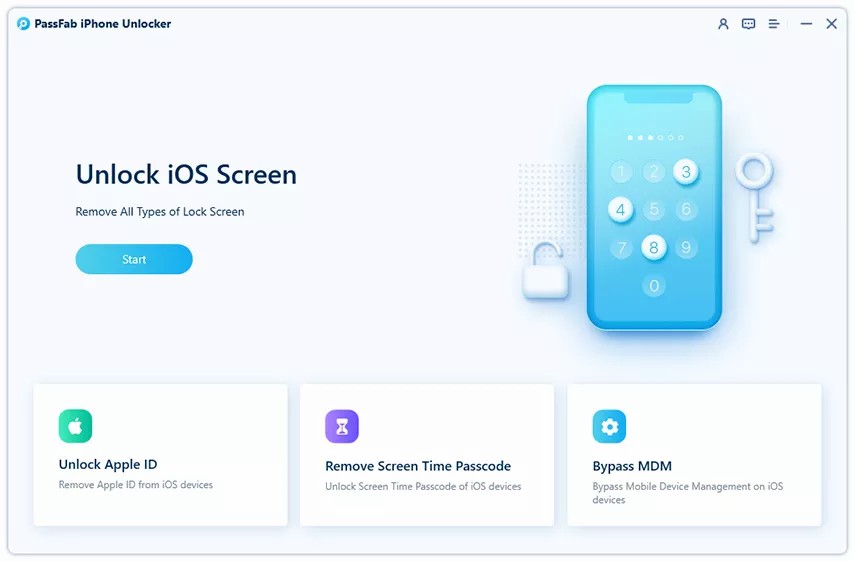
Passo 2 Collega il tuo iDevice al computer
Sei a buon punto per sbloccare il tuo IPhone bloccato. Adesso vai sul pulsante “Avvio” dopo aver collegato il tuo dispositivo sul computer in cui stai utilizzando PassFab IPhone Unlocker. A questo punto avvia la rimozione del passcode dell’iPhone.
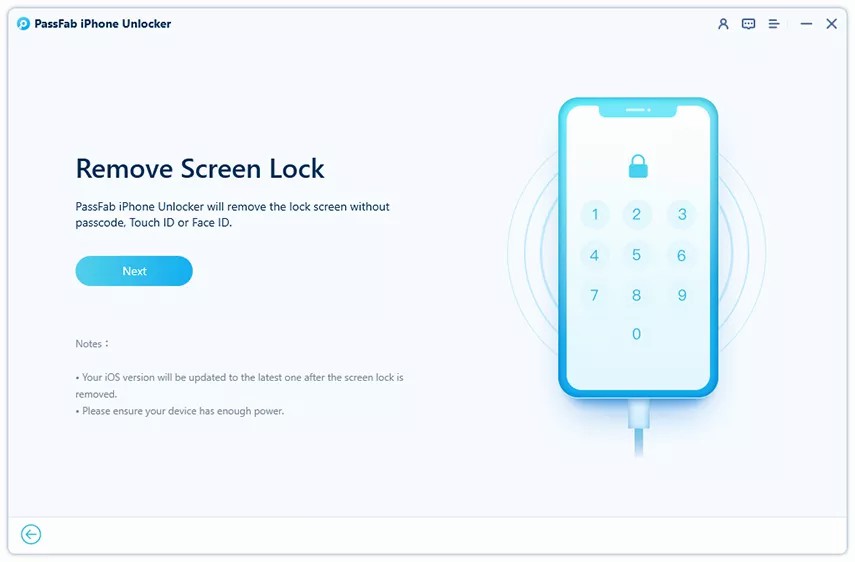
Passo 3 Scarica e salva il pacchetto firmware
Adesso scegli il percorso di salvataggio del file e fai clic sul pulsante "Download" così da iniziare con il download del pacchetto firmware. Assicurati che la tua rete sia stabile e non subisca interruzioni affinché tu riesca a sbloccare il tuo iPhone il prima possibile. Aspetta la fine dell’installazione senza spegnere o riavviare il pc.
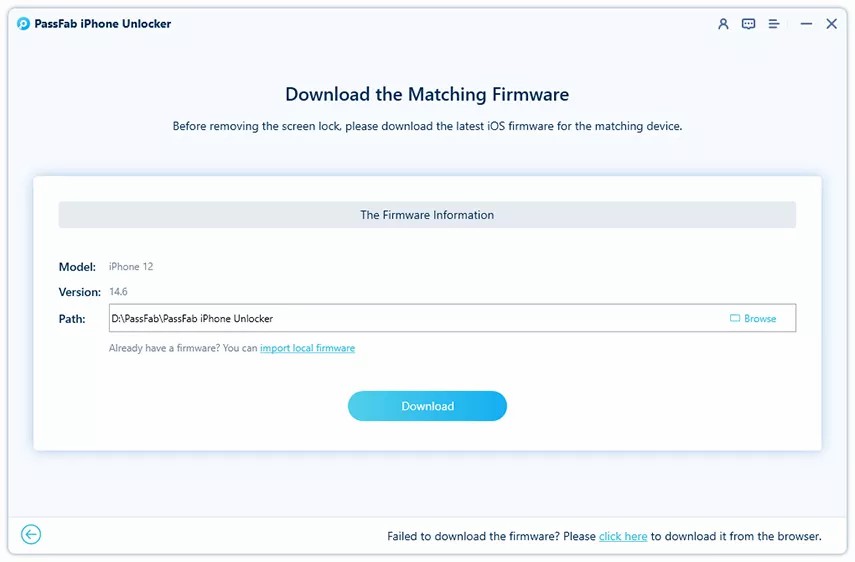
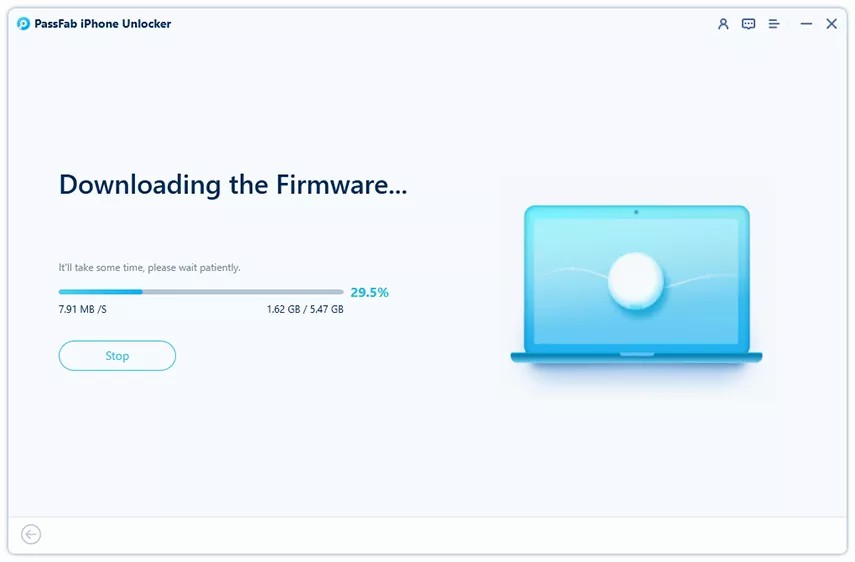
Nota: se non riesci a scaricare il firmware, clicca sul pulsante “Copia” così da scaricarlo tramite il web.
Ora clicca sul pulsante "Seleziona" per accedere a un'altra interfaccia e importarla.
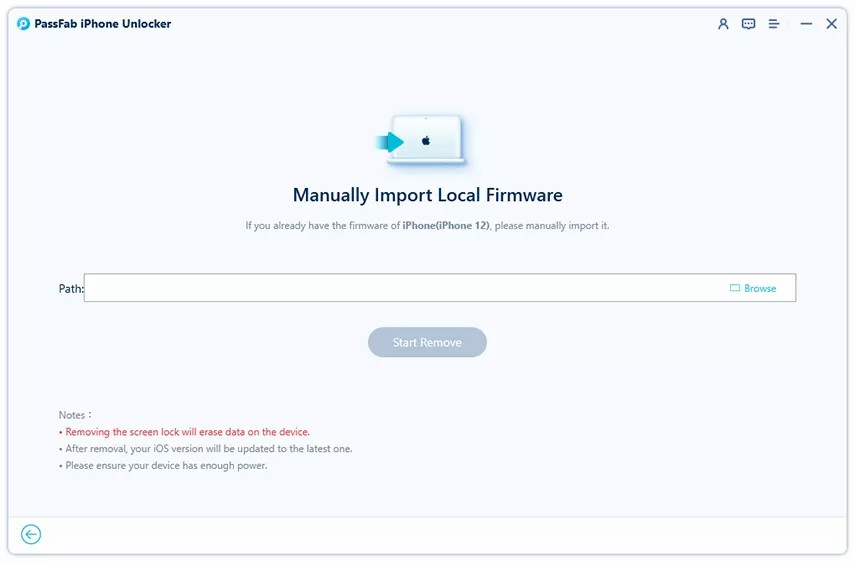
Passo 4 Rimuovi correttamente il passcode della schermata di blocco
Manca un ultimo passaggio e sarai riuscito a sbloccare l’iphone. Ora clicca sul pulsante “Avvia Sblocco” così da rimuovere il passcode e accedere liberamente al tuo dispositivo, cambiare passcode o svolgere qualunque altra operazione tu desideri compiere.
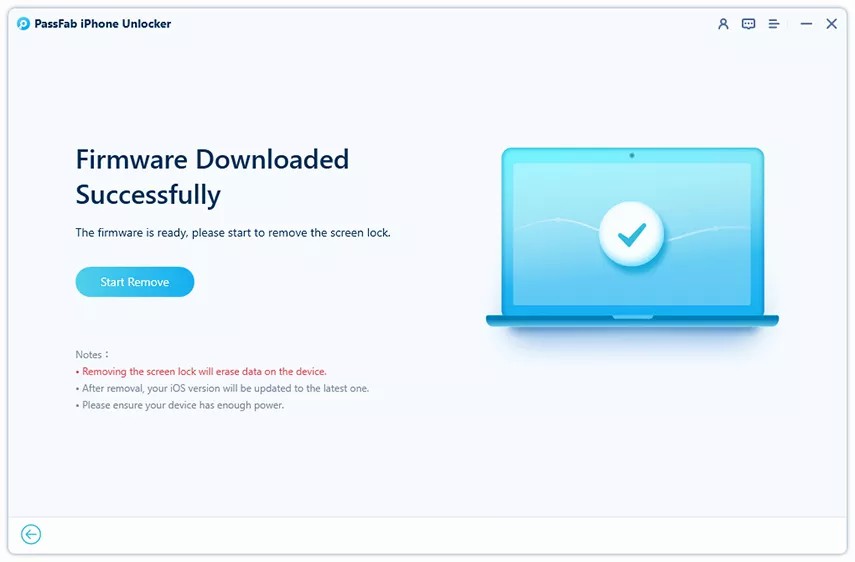
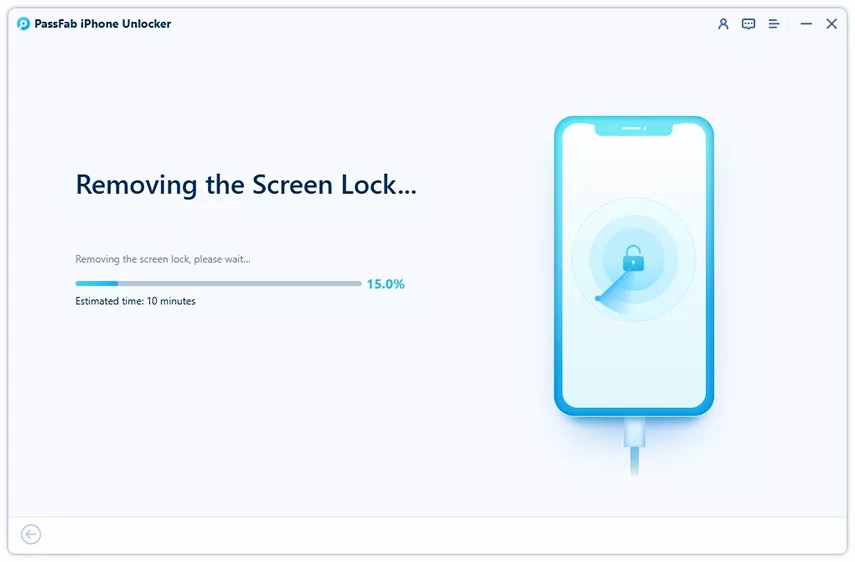
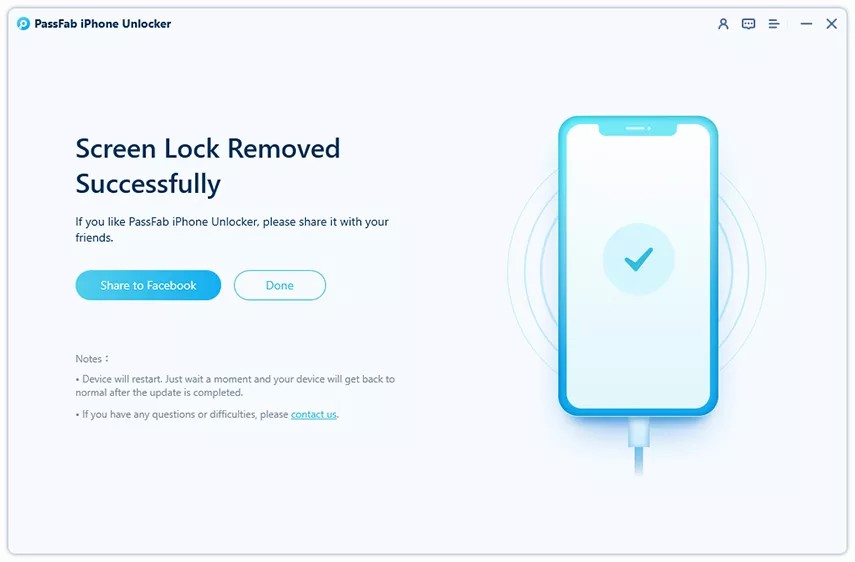
OPZIONE 2 Come sbloccare l'ID Apple
Se invece devi sbloccare il tuo iPhone perché è bloccato a causa dell’ID APPLE, puoi seguire quest’altro procedimento.
Passo 1 Avvia PassFab iPhone Unlocker
Una volta aperto il software, scegli l’opzione “Sblocca ID Apple”
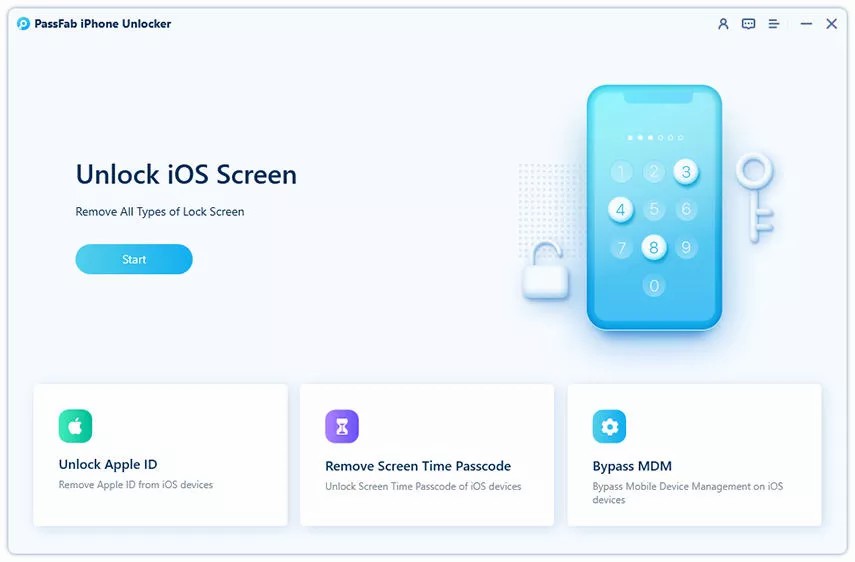
Passo 2 Collega l’iPhone al computer
Adesso collega il tuo iPhone o il tuo iPad al computer dalle quale stai utilizzando PassFab iPhone Unlocker.
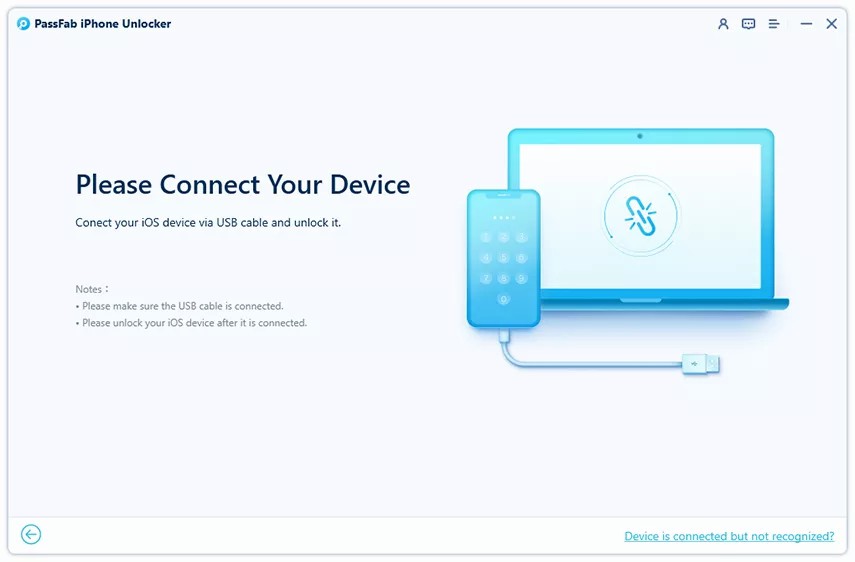
Passo 3 Bypass ID Apple e account iCloud
Se la connessione è riuscita, fai click sul pulsante “Avvio”, a questo punto riuscirai a sbloccare il tuo iPhone. Complimenti!
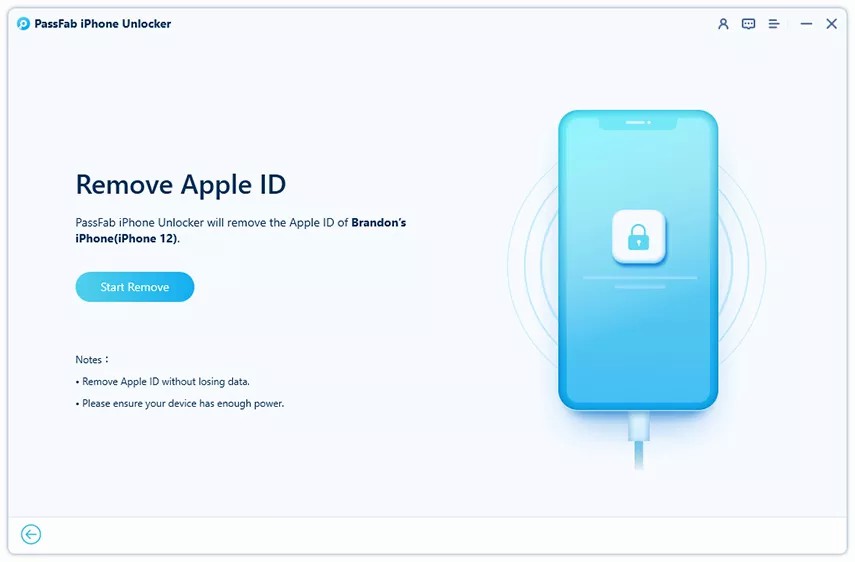
Anche in questo caso, come hai visto, sbloccare il tuo iPhone è davvero semplicissimo e veloce, e questo grazie al software che ti ho presentato: PASSFAB. Cosa aspetti a scaricarlo?
Un ultima cosa da precisare è che per poter procedere con questo metodo, ci sono due modalità diverse che vediamo subito.
Se “Trova il Mio iPhone” è disabilitato
Qualora l’opzione “trova il mio iPhone” fosse disattivata sul tuo dispositivo IOS, il software provvederà a sbloccare l’ID Apple in modo automatico, una volta rilevato il dispositivo.
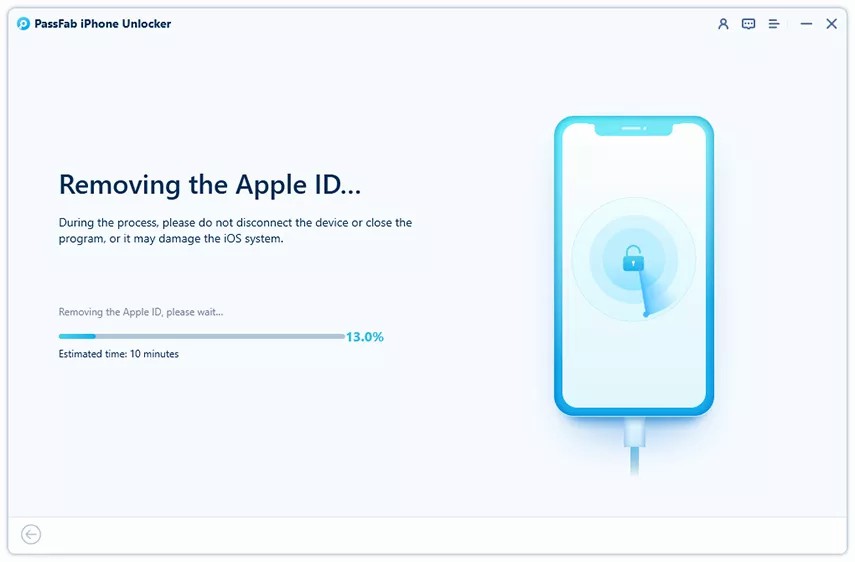
Attendi comunque il tempo che il software impiegherà per sbloccare l’ID. Procedendo con questa operazione non perderai alcun dato. Ricordati che tutti i dispositivi sono supportati.
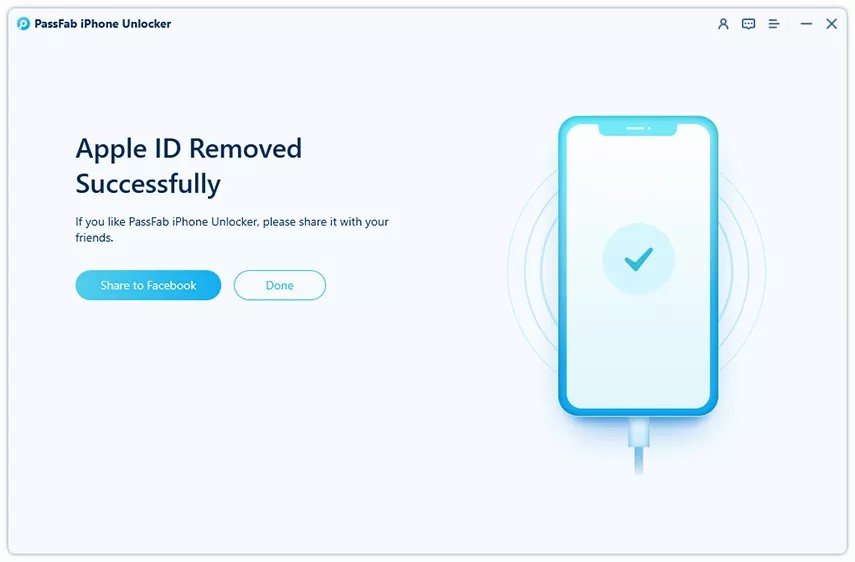
Se “Trova il mio iPhone” è abilitato
Se invece l’opzione trova il mio iPhone è abilitato il procedimento sarà diverso. Segui i passaggi.
Innanzitutto assicurati di aver già impostato un pass code per lo schermo, altrimenti il software non sarà in grado di rimuovere l’ID Apple da te impostato. Conferma dunque di aver impostato un passcode in precedenza e prosegui.
Attiva l’autenticazione a due fattori e anche in questo caso conferma. Se non lo fai, non potrai procedere con lo sblocco del tuo iPhone.
Ora cerca il firmaware, poi selezionalo ed entra nell’interfaccia. A questo punto fai clic su “Avvia sblocco” e attenti che il tuo ID Apple venga rimosso.
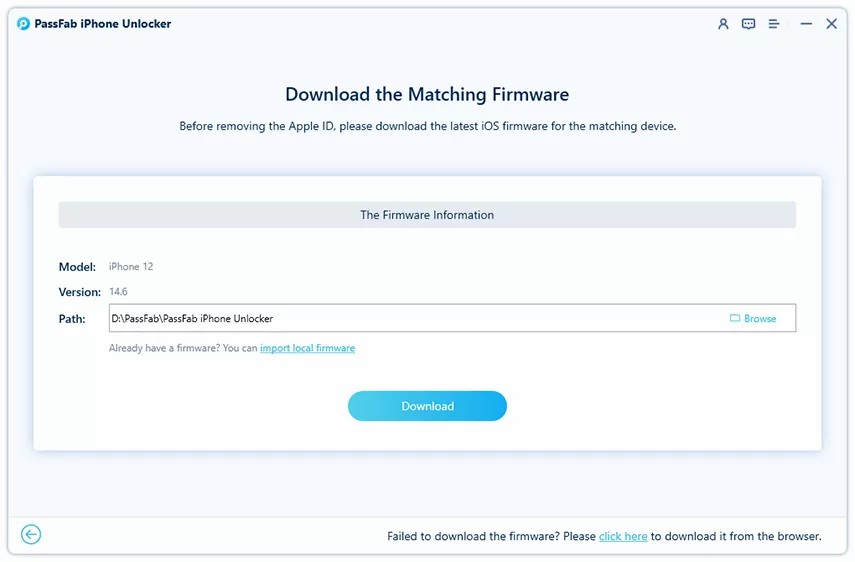
Infine segui i passaggi che ti verranno indicati sull’interfaccia per configurare il dispositivo. Nella pagina Blocco Attivazione,clicca "Sblocca con Passcode?".
Poi clicca su "Usa Codice Dispositivo" nella finestra popup e inserisci il passcode dello schermo.
A questo punto sei riuscito a sbloccare con successo il tuo ID Apple, e quindi il tuo iPhone bloccato.
OPZIONE 3 Bypassare l’MDM
Nel caso che tu voglia bypassare l’MDM sul tuo dispositivo IOS ecco cosa devi fare con PassFab IPhone Unlocker.
Passo 1 Avvia PassFab iPhone Unlocker
Avvia quindi il software e poi seleziona “Bypass MDM"
Passo 2 Collega il tuo iDevice al computer
Collega il tuo dispositivo al computer tramite il quale stai utilizzando il software e premi su “Avvia”.
Bypassare l’MDM richiederà un po’ di tempo. Aspetta fino al completamento totale dell’operazione.
Passo 3 Bypass MDM Riuscito
Perfetto! Se sei arrivato fin qui, significa che sei riuscito a bypassare l’MDM sul tuo dispositivo. Semplice no?
Reimpostare la password dell'iPhone ripristinandolo con iTunes
Se desideri sbloccare l’iPhone bloccato, un altra alternativa è usare iTunes. Questa soluzione in modalità di recupero è molto utile se non hai mai sincronizzato il tuo iPhone prima di aver dimenticato la password.
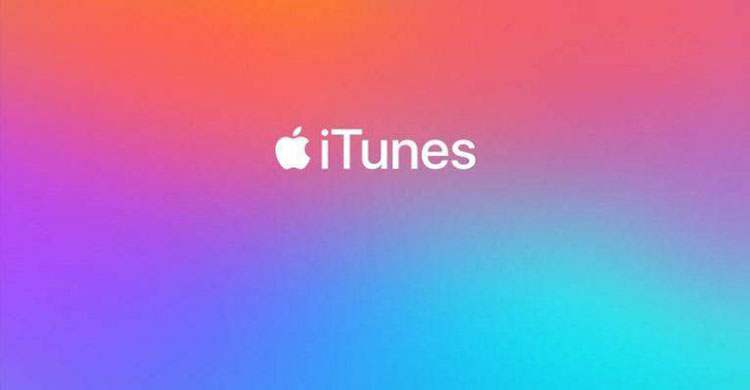
- Premi il tasto home e collega l'iPhone a iTunes. Il tuo iPhone dovrebbe accendersi e se non lo fa, accendilo tu stesso.
- Non rilasciare il pulsante Home finché non appare la schermata della modalità di recupero.
- Verrà visualizzato un messaggio che indica che iTunes ha rilevato un dispositivo in modalità di recupero. Fare clic su "OK".
- Verrà visualizzata la scheda di riepilogo: fai clic su "Ripristina iPhone".
- Questa operazione cancellerà il tuo iPhone, compreso il codice di sblocco che hai dimenticato, e nessun dato personale rimarrà sull'iPhone.
Come sbloccare un iPhone con ICloud
Se "Trova il mio iPhone" è abilitato sul tuo iPhone, potrai reimpostare la password dell'iPhone dimenticata con iCloud. Anche questo si è rivelato un altro ottimo metodo per sbloccare l’iPhone bloccato. È necessario comunque aver sincronizzato il telefono in precedenza.

- Vai sul sito iCloud.com
Accedi con il tuo ID Apple. Fai clic su "Trova il mio iPhone" e su "Tutti i dispositivi". - Scegli il tuo iPhone dall'elenco dei dispositivi
Fai clic su "Cancella iPhone". Il tuo iPhone verrà cancellato insieme al codice di sblocco che hai dimenticato. - configura nuovamente l'iPhone e ripristina l'ultimo backup da iCloud Potrai continuare a utilizzare il tuo iPhone senza codice di accesso.
Accedere a un iPhone senza conoscere la password utilizzando Siri
Questa è una falla di sicurezza che puoi provarle per sbloccare il tuo iPhone bloccato. Sulla maggior parte degli iPhone è presente l'opzione "Consenti l'accesso a Siri quando è bloccato con un codice di accesso".
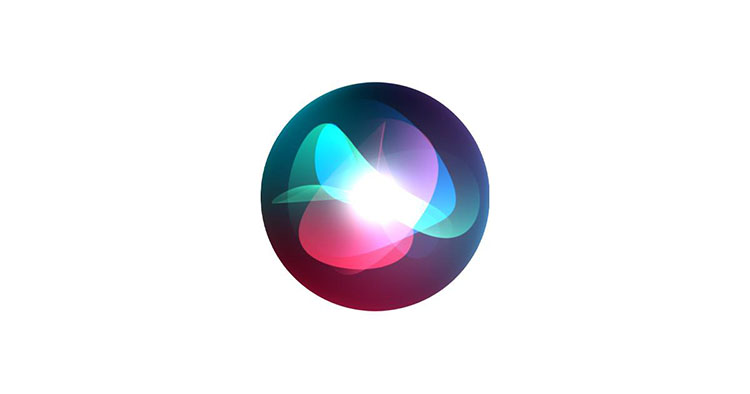
Se questa opzione funziona, sarai in grado di accedere a diverse funzioni del tuo iPhone senza inserire il codice di accesso e sbloccata l’iPhone. È bene tenere presente che questa funzione potrebbe costituire una violazione della sicurezza del tuo iPhone; pertanto, se questa opzione è disponibile, devi bloccare questa funzione sul tuo iPhone seguendo i passaggi indicati di seguito:
- Accedi alle "Impostazioni" dell'iPhone.
- Tocca "Generale".
- Seleziona "Blocco codice di accesso".
- Deseleziona "Consenti l'accesso a Siri quando è bloccato con un codice di accesso".
Conclusioni
Se stai cercando dei metodi per sbloccare il tuo iPhone perché hai dimenticato il passcode oppure l’ID Apple del tuo dispositivo IOS, sono certo che con i metodi e i passaggi sopra descritti, tu sia riuscito a raggiungere il tuo obiettivo. Inoltre sono sicuro che questa guidati abbia indirizzato nella giusta direzione e che quindi ora hai un'idea di come resettare il tuo iPhone.
PassFab IPhone Unlocker è ancora la migliore alternativa, come hai visto infatti, è un software super versatile e che ti permette di recuperare il tuo iPhone a prescindere da quale sia il problema. Fantastico vero? Ricordati di scaricarla e di seguire ipassaggi riportati in questa guida per sbloccare velocemente il tuo iPhone bloccato.
Ti ricordo che puoi recarti anche sul sito ufficiale che è passfab.it.